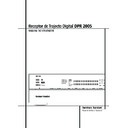Harman Kardon DPR 2005 (serv.man10) User Manual / Operation Manual ▷ View online
CAPACIDADES AVANÇADAS 41
Capacidades Avançadas
Nível de Volume ao Ligar
Tal como acontece com a maior parte dos
receptores áudio/vídeo, quando o DPR é
desligado, regressa sempre à configuração de
volume em efeito quando a unidade foi
desligada. No entanto, pode desejar ter o DPR
sempre com uma configuração específica,
independentemente da que tiver estado em uso
da última vez que a unidade foi desligada. Para
alterar a condição por defeito de forma a ser
usado sempre o mesmo nível de volume quando
o DPR é ligado, terá de fazer um ajuste no menu
receptores áudio/vídeo, quando o DPR é
desligado, regressa sempre à configuração de
volume em efeito quando a unidade foi
desligada. No entanto, pode desejar ter o DPR
sempre com uma configuração específica,
independentemente da que tiver estado em uso
da última vez que a unidade foi desligada. Para
alterar a condição por defeito de forma a ser
usado sempre o mesmo nível de volume quando
o DPR é ligado, terá de fazer um ajuste no menu
ADVANCED SELECT
. Para iniciar o ajuste,
prima o botão OSD
L para chamar o
MASTER MENU
(Figura 1) para o ecrã. Prima o
botão
⁄
E até o cursor
›
no ecrã estar ao
lado da linha
ADVANCED
. Prima o botão
Configurar
F para inserir o menu
ADVANCED SELECT
(Figura 12).
No menu
ADVANCED SELECT
, certifique-se
de que o cursor
›
no ecrã está ao lado da linha
VOLUME DEFAULT
premindo os botões
⁄
/
¤
E conforme necessário. Seguidamente,
prima o botão
›
E até a paldpra
ON
estar
realçada no ecrã de vídeo. Depois, prima p botão
¤
E uma vez até o cursor
›
no ecrã estar ao
lado da linha
DEFAULT VOL SET
. Para
configurar o volume que desejar ter ao ligar o
DPR, prima os botões
DPR, prima os botões
‹
/
›
E ou mantenha a
pressão sobre eles até o volume desejado
aparecer na linha
aparecer na linha
DEFAULT VOL SET
. Note
que esta configuração NÃO pode ser feita com os
comandos de volume normais.
comandos de volume normais.
NOTA: Como a configuração para o volume
desejado quando se liga o DPR não pode ser
ouvida enquanto a configuração está a ser feita,
talvez queira determinar a configuração antes de
fazer o ajuste. Para fazê-lo, ouça qualquer fonte e
ajuste o volume no nível desejado usando os
comandos de volume normais
desejado quando se liga o DPR não pode ser
ouvida enquanto a configuração está a ser feita,
talvez queira determinar a configuração antes de
fazer o ajuste. Para fazê-lo, ouça qualquer fonte e
ajuste o volume no nível desejado usando os
comandos de volume normais
)î. Quando o
nível de volume desejado for atingido, anote o
valor que aparecer no terço inferior do ecrã de
vídeo ou no Mostrador Principal de
Informação
valor que aparecer no terço inferior do ecrã de
vídeo ou no Mostrador Principal de
Informação
˜. Um nível de volume típico
aparecerá sob a forma de um número negativo
como -25dB. Quando fizer o ajuste, use os botões
como -25dB. Quando fizer o ajuste, use os botões
‹
/
›
E para inserir a configuração.
Ao contrário de alguns dos outros ajustes neste
menu, o volume inicial por defeito permanecerá
em efeito mesmo quando a unidade for desligada
completamente, a menos que seja alterado ou
desactivado neste menu.
menu, o volume inicial por defeito permanecerá
em efeito mesmo quando a unidade for desligada
completamente, a menos que seja alterado ou
desactivado neste menu.
Se desejar fazer outros ajustes neste menu, prima
os botões
os botões
⁄
/
¤
E até o cursor
›
no ecrã estar
ao lado da configuração desejada ou da linha
BACK TO MASTER MENU
e prima o botão
Configuração
F. Se não tiver outros ajustes a
fazer, prima o botão OSD
L para sair do
sistema de menu.
Configurações do Semi-OSD
O sistema semi-OSD coloca mensagens de uma
linha no ecrã do mostrador de vídeo sempre que
são alterados o Volume, a Fonte de Entrada, o
modo Surround ou a frequência do sintonizador
de qualquer dos valores de configuração. O
sistema semi-OSD é útil na medida em que lhe
permite ter feedback relativamente a quaisquer
alterações de controlo ou comandos do
telecomando usando o mostrador de vídeo
quando for difícil ver os mostradores do painel
frontal. No entanto, talvez prefira ocasionalmente
desligar estes mostradores para uma sessão de
audição particular. Talvez queira também ajustar
o período de tempo durante o qual os
mostradores permanecem no ecrã. Ambas as
opções são possíveis com o DPR.
linha no ecrã do mostrador de vídeo sempre que
são alterados o Volume, a Fonte de Entrada, o
modo Surround ou a frequência do sintonizador
de qualquer dos valores de configuração. O
sistema semi-OSD é útil na medida em que lhe
permite ter feedback relativamente a quaisquer
alterações de controlo ou comandos do
telecomando usando o mostrador de vídeo
quando for difícil ver os mostradores do painel
frontal. No entanto, talvez prefira ocasionalmente
desligar estes mostradores para uma sessão de
audição particular. Talvez queira também ajustar
o período de tempo durante o qual os
mostradores permanecem no ecrã. Ambas as
opções são possíveis com o DPR.
Para desligar o sistema semi-OSD, terá de fazer
um ajuste no menu
um ajuste no menu
ADVANCED SELECT
(Figura 12). Para iniciar o ajuste, prima o botão
OSD
OSD
L para chamar o
MASTER MENU
ao
ecrã. Prima o botão
⁄
E até o cursor
›
no ecrã
estar ao lado da linha
ADVANCED
. Prima o
botão Configuração
F para inserir o menu
ADVANCED SELECT
.
No menu
ADVANCED SELECT
, certifique-se
de que o cursor
›
no ecrã está ao lado da linha
SEMI OSD
premindo os botões
⁄
/
¤
E
consoante for necessário. A seguir, prima o botão
›
E até estar realçada no ecrã de vídeo a
paldpra
OFF
.
Note que esta configuração é temporária e
permanecerá activa apenas até ser alterada ou
até o DPR ser desligado. Quando a unidade for
desligada, os mostradores semi-OSD continuarão
activados, mesmo que tenham sido desligados
para a sessão de audição anterior.
permanecerá activa apenas até ser alterada ou
até o DPR ser desligado. Quando a unidade for
desligada, os mostradores semi-OSD continuarão
activados, mesmo que tenham sido desligados
para a sessão de audição anterior.
Para alterar o período de tempo durante o qual o
mostrador semi-OSD permanece no ecrã, vá ao
menu
mostrador semi-OSD permanece no ecrã, vá ao
menu
ADVANCED SELECT
como já foi
descrito e prima os botões
⁄
/
¤
E consoante
for necessário até o cursor
›
no ecrã estar ao
lado da linha
SEMI-OSD TIME OUT
. A
seguir, prima os botões
‹
/
›
E até aparecer o
tempo desejado em segundos. Note que, ao
contrário da maior parte das outras opções deste
menu, esta é uma alteração permanente de
configuração, e a inserção de time-out
permanecerá em efeito mesmo quando a unidade
for desligada.
contrário da maior parte das outras opções deste
menu, esta é uma alteração permanente de
configuração, e a inserção de time-out
permanecerá em efeito mesmo quando a unidade
for desligada.
Se desejar fazer outros ajustes neste menu, prima
os botões
os botões
⁄
/
¤
E até o cursor
›
no ecrã estar
ao lado da linha
BACK TO MASTER MENU
e
prima o botão Configuração
F. Se tiver
outros ajustes a fazer, prima o botão OSD
L
para sair do sistema de menu.
Ajuste de Time-Out do Full-OSD
O sistema de menu
FULL OSD
é usado para
simplificar a configuração e ajuste do DPR
usando uma série de menus no ecrã. A
configuração por defeito destes menus deixa-os
no ecrã durante
20 segundos após um período de inactividade
antes de desaparecerem do ecrã ou por Time-
Out. O Time-Out é uma medida de segurança que
previne que o texto do menu seja gravado nos
CRTs do seu monitor ou projector, o que poderia
acontecer se fossem lá deixados indefinidamente.
No entanto, alguns espectadores poderão preferir
um período de Time-Out ligeiramente mais longo
ou mais curto.
usando uma série de menus no ecrã. A
configuração por defeito destes menus deixa-os
no ecrã durante
20 segundos após um período de inactividade
antes de desaparecerem do ecrã ou por Time-
Out. O Time-Out é uma medida de segurança que
previne que o texto do menu seja gravado nos
CRTs do seu monitor ou projector, o que poderia
acontecer se fossem lá deixados indefinidamente.
No entanto, alguns espectadores poderão preferir
um período de Time-Out ligeiramente mais longo
ou mais curto.
Para alterar o Time-Out do Full-OSD, terá de fazer
um ajuste no menu
um ajuste no menu
ADVANCED SELECT
(Figura 12). Para iniciar o ajuste, prima o botão
OSD
OSD
L para chamar ao ecrã o
MASTER
MENU
. Prima o botão
⁄
E até o cursor
¤
estar ao lado da linha
ADVANCED
e prima o
botão Configuração
F para inserir o menu
ADVANCED SELECT
(Figura 12).
No menu
ADVANCED SELECT
, certifique-se
de que o cursor
›
no ecrã está ao lado da linha
FULL OSD TIME OUT
premindo os botões
⁄
/
¤
E consoante necessário. A seguir, prima
os botões
‹
/
›
E até aparecer o tempo
desejado em segundos. Note que, ao contrário da
maior parte das opções deste menu, esta é uma
alteração permanente de configuração, e a
inserção de time-out permanecerá em efeito
mesmo quando a unidade for desligada.
maior parte das opções deste menu, esta é uma
alteração permanente de configuração, e a
inserção de time-out permanecerá em efeito
mesmo quando a unidade for desligada.
Se desejar fazer outros ajustes neste menu, prima
os botões
os botões
⁄
/
¤
E até o cursor
›
no ecrã estar
ao lado da linha
BACK TO MASTER MENU
e
prima o botão Configuração
F. Se tiver
outros ajustes a fazer, prima o botão OSD
L
para sair do sistema de menu.
42 OPERAÇÃO MULTI-SALA
Operação Multi-Sala
Operação Multi-sala
O DPR está totalmente equipado para operar
como centro de comando de um sistema Multi-
sala completo capaz de enviar uma fonte para
uma segunda zona da casa enquanto uma fonte
separada é ouvida na sala principal. Para além de
proporcionar o comando sobre a selecção da
fonte remota e do seu volume, o DPR oferece um
vasto leque de opções para alimentar os
altifalantes na segunda zona.
como centro de comando de um sistema Multi-
sala completo capaz de enviar uma fonte para
uma segunda zona da casa enquanto uma fonte
separada é ouvida na sala principal. Para além de
proporcionar o comando sobre a selecção da
fonte remota e do seu volume, o DPR oferece um
vasto leque de opções para alimentar os
altifalantes na segunda zona.
• Usando Saídas de Áudio Multi-sala
"
“de linha nivelada”, a fonte seleccionada pode
alimentar os amplificadores de potência externos
opcionais que podem ser ajustados à
especificidade da instalação.
alimentar os amplificadores de potência externos
opcionais que podem ser ajustados à
especificidade da instalação.
• Quando o sistema da sala principal está
configurado para operação 5.1, os canais
amplificadores Posteriores Surround Esquerdo/
Direito podem ser usados para alimentar a zona
remota de forma a não serem precisos amplifi-
cadores adicionais.
configurado para operação 5.1, os canais
amplificadores Posteriores Surround Esquerdo/
Direito podem ser usados para alimentar a zona
remota de forma a não serem precisos amplifi-
cadores adicionais.
• Usando tecnologia A-BUS Ready incorporada,
módulos A-BUS opcionais podem ser ligados ao
DPR através de um único fio de Categoria 5, de
forma a que os altifalantes da zona remota
possam ser alimentados directamente a partir do
módulo ou teclado sem necessidade de passar
para a segunda zona fios adicionais de
alimentação, sensor IV ou comando do volume.
módulos A-BUS opcionais podem ser ligados ao
DPR através de um único fio de Categoria 5, de
forma a que os altifalantes da zona remota
possam ser alimentados directamente a partir do
módulo ou teclado sem necessidade de passar
para a segunda zona fios adicionais de
alimentação, sensor IV ou comando do volume.
Além disso, o DPR inclui uma entrada para um
sensor IV remoto de forma a que os comandos do
telecomando da Zona II incluído na unidade
possam ser transmitidos à unidade, enquanto que
as fichas de entrada/saída IV standard permitem
que os comandos da zona remota sejam enviados
a dispositivos-fonte controlados por IV compatíveis.
sensor IV remoto de forma a que os comandos do
telecomando da Zona II incluído na unidade
possam ser transmitidos à unidade, enquanto que
as fichas de entrada/saída IV standard permitem
que os comandos da zona remota sejam enviados
a dispositivos-fonte controlados por IV compatíveis.
Instalação
Embora os sistemas simples de sala remota
possam ser instalados pelos entusiastas do “faça
você mesmo”, a complexidade do seu sistema
multizona/multi-sala implica passar fios dentro de
paredes, para o qual poderão ser precisos os
serviços de um instalador experiente.
Independentemente de quem fará o trabalho,
lembre-se por favor que o esquema eléctrico
dentro de paredes poderá ser governado por
códigos de construção locais, incluindo a
especificação apropriada de quaisquer fios
utilizados e a forma como estão ligados. Você tem
a responsabilidade de se certificar de que todo o
trabalho de instalação da multi-sala é feito
correctamente e cumprindo todos os códigos e
regulamentos aplicáveis.
Embora os sistemas simples de sala remota
possam ser instalados pelos entusiastas do “faça
você mesmo”, a complexidade do seu sistema
multizona/multi-sala implica passar fios dentro de
paredes, para o qual poderão ser precisos os
serviços de um instalador experiente.
Independentemente de quem fará o trabalho,
lembre-se por favor que o esquema eléctrico
dentro de paredes poderá ser governado por
códigos de construção locais, incluindo a
especificação apropriada de quaisquer fios
utilizados e a forma como estão ligados. Você tem
a responsabilidade de se certificar de que todo o
trabalho de instalação da multi-sala é feito
correctamente e cumprindo todos os códigos e
regulamentos aplicáveis.
Para instalações standard, siga as instruções
descritas nas páginas 16 e 18 para a ligação dos
fios do altifalante e dos fios do telecomando IV ao
DPR.
descritas nas páginas 16 e 18 para a ligação dos
fios do altifalante e dos fios do telecomando IV ao
DPR.
Para instalações em que os canais amplificadores
Posteriores Surround Esquerdo/Direito são usados
para alimentar a zona remota, certifique-se de
que o sistema está configurado para esse tipo de
operação, como descrito na página 40.
Posteriores Surround Esquerdo/Direito são usados
para alimentar a zona remota, certifique-se de
que o sistema está configurado para esse tipo de
operação, como descrito na página 40.
Para instalações usando módulos A-BUS, siga as
instruções fornecidas com os módulos ou teclados
remotos A-BUS.
instruções fornecidas com os módulos ou teclados
remotos A-BUS.
Informação adicional será também disponibilizada
através do website da Harman Kardon, em
www.harmankardon.com.
através do website da Harman Kardon, em
www.harmankardon.com.
Controlo RS-232
O DPR é raro entre receptores A/V na medida em
que proporciona a capacidade de controlo remoto
total a partir de computadores compatíveis ou
sistemas especializados de controlo remoto. A
programação do RS-232 requer conhecimento
especializado de programação e, por esse motivo,
recomendamos que seja feita por instaladores
qualificados.
O DPR é raro entre receptores A/V na medida em
que proporciona a capacidade de controlo remoto
total a partir de computadores compatíveis ou
sistemas especializados de controlo remoto. A
programação do RS-232 requer conhecimento
especializado de programação e, por esse motivo,
recomendamos que seja feita por instaladores
qualificados.
NOTA: A porta de série RS-232 neste
produto destina-se EXCLUSIVAMENTE a uso
por pessoal autorizado.
produto destina-se EXCLUSIVAMENTE a uso
por pessoal autorizado.
Configuração do Sistema Multi-sala
Uma vez feitas as ligações de áudio e IV, o DPR
terá de ser configurado para operação multi-sala
seguindo os passos abaixo. Prima o botão OSD
Uma vez feitas as ligações de áudio e IV, o DPR
terá de ser configurado para operação multi-sala
seguindo os passos abaixo. Prima o botão OSD
L para chamar ao ecrã o
MASTER MENU
(Figura 1). Prima o botão
⁄
E duas vezes, até
o cursor
›
no ecrã estar ao lado da linha
MULTI-ROOM
. Prima o botão Configuração
F para inserir o menu
MULTI-ROOM
(Figura 13).
Figura 13
Quando aparece o menu
MULTI-ROOM
,
cursor
›
no ecrã encontra-se na linha
MULTI-
ROOM
. Como esta linha é usada para ligar e
desligar o sistema, não faça qualquer ajuste aqui,
a menos que deseje ligar o sistema neste
momento. Para o fazer, prima o botão
a menos que deseje ligar o sistema neste
momento. Para o fazer, prima o botão
›
E de
forma a realçar a paldpra
ON
. Se não deseja
desligar o sistema neste momento, ou para
prosseguir para o passo seguinte, prima o botão
prosseguir para o passo seguinte, prima o botão
¤
E uma vez de forma a colocar o cursor
›
no
ecrã ao lado da linha
MULTI IN
.
Na linha
MULTI IN
, prima os botões
‹
/
›
E
até a entrada Áudio/Vídeo desejada para o
sistema multi-sala aparecer no vídeo realçado.
sistema multi-sala aparecer no vídeo realçado.
Além das entradas habituais, está disponível uma
opção intitulada
opção intitulada
MAIN DOWNMIX
. Em todos
os outros casos, a alimentação para o sistema
multissala pode ser diferente da entrada selec-
cionada para a sala principal, mas a entrada deve
ser analógica. Quando a opção
multissala pode ser diferente da entrada selec-
cionada para a sala principal, mas a entrada deve
ser analógica. Quando a opção
MAIN
DOWNMIX
é seleccionada como entrada do
sistema multissala, pode ouvir uma versão estéreo
“Lt/Rt” de qualquer fonte digital em reprodução
na sala principal, tal como Dolby Digital ou DTS.
“Lt/Rt” de qualquer fonte digital em reprodução
na sala principal, tal como Dolby Digital ou DTS.
Também pode usar este modo para ouvir uma
fonte conectada às Entradas Directas de 8
Canais
fonte conectada às Entradas Directas de 8
Canais
' na zona remota, desde que o modo
Dolby Pro Logic IIx esteja activado. Note, contudo,
que quando a opção
que quando a opção
MAIN DOWNMIX
é
seleccionada como entrada para o sistema
multissala, a fonte enviada para a sala remota
mudará sempre que a entrada da sala principal
for alterada.
multissala, a fonte enviada para a sala remota
mudará sempre que a entrada da sala principal
for alterada.
Quando tiver sido feita a selecção, prima o botão
¤
E uma vez de forma a colocar o cursor
›
no
ecrã ao lado da linha
MULTI VOL
.
Na linha
MULTI VOL
, prima os botões
‹
/
›
E até o nível de volume desejado para o
sistema multi-sala ser inserido. NÃO use os
botões de controlo do volume normais para esta
configuração. Depois de feitas todas as
configurações para a multi-sala, prima o botão
sistema multi-sala ser inserido. NÃO use os
botões de controlo do volume normais para esta
configuração. Depois de feitas todas as
configurações para a multi-sala, prima o botão
¤
E uma vez de forma a colocar o cursor
›
no
ecrã ao lado da linha
BACK TO MASTER
MENU
e prima o botão Configuração
F. Se
não tiver outros ajustes a fazer, prima o botão
OSD
OSD
L para sair do sistema de menu.
Operação Multi-Sala
Ao operar o DPR a partir de uma sala remota
onde um sensor IV foi ligado à entrada Multi-
Sala IV
Ao operar o DPR a partir de uma sala remota
onde um sensor IV foi ligado à entrada Multi-
Sala IV
no painel posterior do DPR, poderá
usar o telecomando principal ou o telecomando
da Zona II. Para ligar a alimentação da multi-sala,
prima qualquer um dos Selectores de Entrada
no telecomando da Zona II
da Zona II. Para ligar a alimentação da multi-sala,
prima qualquer um dos Selectores de Entrada
no telecomando da Zona II
∫ç∂ ou no
telecomando principal
456. Prima o
Selector AVR
5∫ para ligar a unidade à
última fonte, ou qualquer um dos outros botões
selectores para ligar a uma fonte específica.
selectores para ligar a uma fonte específica.
Desde que uma alimentação IV ao DPR tenha sido
estabelecida a partir da sala remota, a utilização
de qualquer dos botões em qualquer dos
telecomandos controlará o volume da localização
remota
estabelecida a partir da sala remota, a utilização
de qualquer dos botões em qualquer dos
telecomandos controlará o volume da localização
remota
)î, mudará a frequência do
sintonizador
Kè, mudará a predefinição do
sintonizador
"© ou silenciará a saída
,˚.
Se a ficha Saída de IV Remoto
Se a ficha Saída de IV Remoto
no DPR
estiver ligada a uma ficha de entrada IV em
componentes de áudio Harman Kardon
compatíveis como leitores de CD, DVD ou
cassetes, as funções de transporte dessas
máquinas também poderão ser controladas
usando os Comandos de Transporte
PɃ©˙∆ em qualquer um dos
telecomandos.
componentes de áudio Harman Kardon
compatíveis como leitores de CD, DVD ou
cassetes, as funções de transporte dessas
máquinas também poderão ser controladas
usando os Comandos de Transporte
PɃ©˙∆ em qualquer um dos
telecomandos.
Para desligar o sistema da sala remota, prima o
botão Desligar
botão Desligar
0å. Lembre-se de que o
DPR poderá ser ligado ou desligado da zona
remota independentemente da operação ou
estado do sistema na sala principal.
remota independentemente da operação ou
estado do sistema na sala principal.
NOTA: Quando o sintonizador está seleccionado
como a fonte para a zona remota, qualquer
alteração na frequência ou predefinição também
alterará a estação a ser ouvida na sala principal,
se o sintonizador lá estiver em uso. Do mesmo
modo, se alguém na sala principal mudar de
como a fonte para a zona remota, qualquer
alteração na frequência ou predefinição também
alterará a estação a ser ouvida na sala principal,
se o sintonizador lá estiver em uso. Do mesmo
modo, se alguém na sala principal mudar de
* M U L T I - R O O M S E T U P *
M U L T I - R O O M :
O F F
O N
M U L T I I N :
F M P R E S E T 0 1
M U L T I V O L : $ 2 5 d B
S B A M P S :
M A I N
M U L T I
B A C K T O M A S T E R M E N U
→
OPERAÇÃO MULTI-SALA 43
Operação Multi-Sala
estação, a mudança também afectará a sala
remota.
remota.
Para activar a alimentação à sala remota, prima
o botão Multi-Sala
o botão Multi-Sala
( no telecomando. A
seguir, prima o botão Configuração
F. Prima
os botões
⁄
/
¤
E para ligar ou desligar a
alimentação da multi-sala. Quando o sistema
multi-sala estiver desligado, aparecerá
M U L T I O N no Mostrador Principal de
Informação
multi-sala estiver desligado, aparecerá
M U L T I O N no Mostrador Principal de
Informação
˜ ou OSD. Prima o botão
Configuração
F duas vezes para inserir a
configuração.
NOTA IMPORTANTE: Quando um módulo A-
BUS estiver ligado, o Sistema Multi-Sala do DPR
deverá ser ligado para o módulo poder
comunicar com o DPR. Uma vez ligado seguindo
as instruções no parágrafo anterior, o Sistema
Multi-Sala deverá permanecer ligado para o
módulo A-BUS operar.
BUS estiver ligado, o Sistema Multi-Sala do DPR
deverá ser ligado para o módulo poder
comunicar com o DPR. Uma vez ligado seguindo
as instruções no parágrafo anterior, o Sistema
Multi-Sala deverá permanecer ligado para o
módulo A-BUS operar.
Quando a unidade está em modo de espera
(Standby), mas pronta para operação Multi-Sala
ou A-BUS, a luz à volta do Indicador de
Potência
(Standby), mas pronta para operação Multi-Sala
ou A-BUS, a luz à volta do Indicador de
Potência
3 permanece azul e a mensagem
MULTI ON
aparece na Linha Inferior do
Mostrador
˜, mesmo que a unidade esteja
desligada na sala principal de audição.
Quando o sistema multi-sala é ligado, a entrada
seleccionada usando o Menu Multi-Sala é
alimentada às fichas Saídas de Multi-sala
seleccionada usando o Menu Multi-Sala é
alimentada às fichas Saídas de Multi-sala
"
no painel posterior, bem como à ficha A-BUS. O
volume será o configurado no mesmo menu,
embora também possa ser ajustado usando um
sensor IV opcional e o telecomando da Zona II
na localização remota ou no amplificador de
potência áudio opcional ligado às fichas Saídas
de Multi-sala
volume será o configurado no mesmo menu,
embora também possa ser ajustado usando um
sensor IV opcional e o telecomando da Zona II
na localização remota ou no amplificador de
potência áudio opcional ligado às fichas Saídas
de Multi-sala
".
Embora as alterações à fonte de entrada ou
volume de sala remota sejam feitas normalmente
usando um sensor IV na sala remota ligado ao
DPR, também é possível alterar essas
configurações a partir da sala principal de
audição, o que é útil para situações em que
algumas ou todas as salas remotas não têm um
sensor IV, ou para assumir o controlo sobre a sala
remota sem estar na sala em questão.
volume de sala remota sejam feitas normalmente
usando um sensor IV na sala remota ligado ao
DPR, também é possível alterar essas
configurações a partir da sala principal de
audição, o que é útil para situações em que
algumas ou todas as salas remotas não têm um
sensor IV, ou para assumir o controlo sobre a sala
remota sem estar na sala em questão.
Para além de usar o menu
MULTIROOM
como
descrito na página anterior, pode alterar a fonte
ou volume na zona remota usando o
telecomando. Prima o Botão Multi-Sala
ou volume na zona remota usando o
telecomando. Prima o Botão Multi-Sala
(
no telecomando, e quando a mensagem
MULTI ON/OFF
aparecer no mostrador no
ecrã e na Linha Inferior do Mostrador
˜,
prima o botão de Configuração
F e depois
prima o botão de Navegação
⁄
/
¤
E para
passar para a mensagem
MULTI LEVEL
ou
MULTI INPUT
.
Para alterar a fonte de entrada da sala remota,
quando aparecer a mensagem
quando aparecer a mensagem
MULTI
INPUT
, prima o botão de Configuração
F
e depois prima o botão de Navegação
⁄
/
¤
E
até a entrada desejada aparecer no mostrador do
ecrã e na Linha Inferior do Mostrador
ecrã e na Linha Inferior do Mostrador
˜.
Para alterar o volume da sala remota, quando
aparecer a mensagem
aparecer a mensagem
MULTI LEVEL
, prima
o botão de Configuração
F e depois prima o
botão de Navegação
⁄
/
¤
E para alterar a
configuração do volume. Note que estes
comandos de ajuste de volume controlam o nível
de saída para as Saídas de Áudio Multi-Sala
" e para qualquer altifalante ligado às Saídas
de Surround Posterior /Multi-Sala
comandos de ajuste de volume controlam o nível
de saída para as Saídas de Áudio Multi-Sala
" e para qualquer altifalante ligado às Saídas
de Surround Posterior /Multi-Sala
quando os canais do amplificador posterior de
Surround estão configurados para uso em Multi-
Sala, como mostrado na página 40. Este ajuste
NÃO muda o nível de volume para sala onde o
modulo ABUS seja usado, pois esse nível é
apenas ajustado no controlo de volume do
módulo A-BUS ou no sensor de IV.
Surround estão configurados para uso em Multi-
Sala, como mostrado na página 40. Este ajuste
NÃO muda o nível de volume para sala onde o
modulo ABUS seja usado, pois esse nível é
apenas ajustado no controlo de volume do
módulo A-BUS ou no sensor de IV.
Uma vez que o sistema de multi-sala seja ligado,
ele permanecerá ligado mesmo que o DPR seja
colocado em modo de espera na sala principal,
premindo Interruptor de Alimentação
ele permanecerá ligado mesmo que o DPR seja
colocado em modo de espera na sala principal,
premindo Interruptor de Alimentação
0
ou o Controlo de Alimentação
2 no painel
frontal. Para desligar o sistema de multi-sala, a
partir da sala principal, quando o DPR está
ligado, prima o botão Multi-sala
partir da sala principal, quando o DPR está
ligado, prima o botão Multi-sala
( e depois
prima o botão de Configuração
F de
maneira a aparecer
MULTI OFF
no
Mostrador Principal de Informação
˜ ou
no OSD.
Mesmo quando o DPR é desligado (para o modo
Standby ) e o Sistema multi-sala está desligado
também, o Sistema Multi-Sala pode ser ligado
em qualquer momento premindo o botão Multi-
Sala
Standby ) e o Sistema multi-sala está desligado
também, o Sistema Multi-Sala pode ser ligado
em qualquer momento premindo o botão Multi-
Sala
( (ou qualquer dos botões de Selector
∫ç∂ na sala remota.
NOTAS SOBRE O FUNCIONAMENTO
MULTISSALA:
• O telecomando de Zona II não contém um
MULTISSALA:
• O telecomando de Zona II não contém um
botão para a entrada Vídeo 5 no painel frontal,
mas pode seleccionar essa fonte para o siste-
ma multissala usando o menu MULTI-ROOM
SETUP ou um telecomando facultativo que
tenha sido programado com o código para o
botão Vídeo 5 a partir do telecomando
principal do DPR.
mas pode seleccionar essa fonte para o siste-
ma multissala usando o menu MULTI-ROOM
SETUP ou um telecomando facultativo que
tenha sido programado com o código para o
botão Vídeo 5 a partir do telecomando
principal do DPR.
• Além do telecomando de Zona II fornecido
com o seu DPR, pode usar o telecomando
principal ou qualquer telecomando progra-
mado com os códigos da Harman Kardon.
Note, todavia, que apenas funcionarão os
códigos do telecomando aplicáveis ao sistema
de sala remota ou ao funcionamento de
dispositivos de fonte. Os botões usados para
alterar outras funções de audição “Main
Room”, como alterações do modo surround,
não funcionarão com o sistema multissala.
principal ou qualquer telecomando progra-
mado com os códigos da Harman Kardon.
Note, todavia, que apenas funcionarão os
códigos do telecomando aplicáveis ao sistema
de sala remota ou ao funcionamento de
dispositivos de fonte. Os botões usados para
alterar outras funções de audição “Main
Room”, como alterações do modo surround,
não funcionarão com o sistema multissala.
Funcionamento do Sintonizador
O sintonizador do DPR é capaz de sintonizar
estações de transmissão AM, FM e FM Stereo e
de receber dados RDS. As estações podem ser
sintonizadas manualmente ou podem ser
armazenadas como pré-definições de estações
favoritas e chamadas a partir de uma memória
de 30 posições.
estações de transmissão AM, FM e FM Stereo e
de receber dados RDS. As estações podem ser
sintonizadas manualmente ou podem ser
armazenadas como pré-definições de estações
favoritas e chamadas a partir de uma memória
de 30 posições.
Selecção da estação
1. Prima o botão Seleccionar o sintonizador
AM/FM
AM/FM
6 no controlo remoto para
seleccionar o sintonizador como uma entrada. O
sintonizador pode ser seleccionado a partir do
painel frontal, premindo o Selector de fonte
de entrada
sintonizador pode ser seleccionado a partir do
painel frontal, premindo o Selector de fonte
de entrada
% até que o sintonizador esteja
activo ou premindo a qualquer altura o Selector
da banda do sintonizador
da banda do sintonizador
!.
2. Prima novamente o botão Seleccionar o
sintonizador AM/FM
sintonizador AM/FM
6 ou Selector da
banda do sintonizador
! para mudar entre
AM e FM, para que seja seleccionada a banda
desejada.
desejada.
3. Prima o botão Modo do sintonizadorI no
controlo remoto ou mantenha premido o
Selector da banda
controlo remoto ou mantenha premido o
Selector da banda
! no painel frontal
durante 3 segundos para seleccionar a
sintonização manual ou automática. Quando a
tecla for pressionada de modo que apareça
sintonização manual ou automática. Quando a
tecla for pressionada de modo que apareça
AUTO
no Visor principal de informação
˜
cada vez que pressione o Selector de Sintonia
8
8
K põe o sintonizador em modo de procura
procurando este uma estação em alta ou baixa
frequência que tenha um sinal forte. Em
frequência que tenha um sinal forte. Em
AUTO
ST TUNED
indicações aparecem
momentaneamente quando para em estações de
FM Stereo, e em
FM Stereo, e em
AUTO TUNED
aparecem
indicações momentâneas quando uma estação
está sintonizada em mono AM ou FM. Prima os
botões de sintonia novamente para procurar a
próxima estação com recepção.
está sintonizada em mono AM ou FM. Prima os
botões de sintonia novamente para procurar a
próxima estação com recepção.
Quando a tecla for pressionada de modo que
apareça
apareça
MANUAL
no Visor principal de
informação
˜ cada toque no Selector para
avançar um incremento de frequência de cada
vez. Quando o sintonizador estiver a receber um
sinal forte, parecerá,
vez. Quando o sintonizador estiver a receber um
sinal forte, parecerá,
MANUAL TUNED
no
Visor principal de informação
˜.
4. As estações também podem ser sintonizadas
directamente premindo o botão DirectoJe
directamente premindo o botão DirectoJe
J,
de seguida, premindo as Teclas numéricas
H
que correspondem à frequência da estação.
Anote que para dar entrada de números maiores
que 100 você necessita intrduzir somente o "1"
melhor que "10", o primeiro "0" serão
adicionados automaticamente. A estação
desejada será automaticamente sintonizada
depois de ter sido inserido o último número. Se
premir um botão errado durante a digitação de
uma frequência directa, prima o botão Clear
# para começar de novo.
que 100 você necessita intrduzir somente o "1"
melhor que "10", o primeiro "0" serão
adicionados automaticamente. A estação
desejada será automaticamente sintonizada
depois de ter sido inserido o último número. Se
premir um botão errado durante a digitação de
uma frequência directa, prima o botão Clear
# para começar de novo.
44 OPERAÇÃO MULTI-SALA / OPERAÇÃO DO SINTONIZADOR
Operação Multi-Sala / Operação do Sintonizador
NOTA: Quando a recepção FM de uma estação
estéreo for fraca, a qualidade de som poderá ser
aumentada mudando para o modo Mono,
premindo o botão Tuner Mode
estéreo for fraca, a qualidade de som poderá ser
aumentada mudando para o modo Mono,
premindo o botão Tuner Mode
I no controlo
remoto ou mantendo premido o Selector de
banda
banda
! NO painel frontal aparece
MANUAL
momentaneamente no Visor principal de
informação
informação
˜ e depois desaparece.
Sintonização pré-definida
Utilizando o remoto, pode armazenar até 30
estações na memória do DPR, para uma
chamada rápida, usando os controlos do painel
frontal ou o remoto.
Utilizando o remoto, pode armazenar até 30
estações na memória do DPR, para uma
chamada rápida, usando os controlos do painel
frontal ou o remoto.
Para introduzir uma estação na memória,
sintonize primeiro a estação, seguindo as
instruções que se descrevem:
sintonize primeiro a estação, seguindo as
instruções que se descrevem:
1. Prima o botão Memória
$ no remoto.
Note que o indicador de memória se acende e
pisca no Visor principal de informação
pisca no Visor principal de informação
˜.
2. No espaço de cinco segundos, prima as
Chaves Numéricas
Chaves Numéricas
H que correspondem à
posição onde pretende armazenar a frequência
da estação. Depois de feita a introdução, o
número pré-definido irá aparecer no Visor
Número Pré-definido/Tempo de Descanso
da estação. Depois de feita a introdução, o
número pré-definido irá aparecer no Visor
Número Pré-definido/Tempo de Descanso
˜.
3. Repita o processo, sempre depois de
sintonizar as estações adicionais, que pretende
memorizar.
sintonizar as estações adicionais, que pretende
memorizar.
Chamar as estações pré-definidas
• Para seleccionar manualmente uma estação
memorizada, prima o botão da Chave
Numérica
• Para seleccionar manualmente uma estação
memorizada, prima o botão da Chave
Numérica
H correspondente à localização na
memória, da estação desejada.
• Para sintonizar manualmente, uma a uma,
através da lista das estações pré-definidas na
memória, prima os botões Selectores das
Estações Pré-definidas
através da lista das estações pré-definidas na
memória, prima os botões Selectores das
Estações Pré-definidas
#
", no painel
frontal ou no remoto.
Click on the first or last page to see other DPR 2005 (serv.man10) service manuals if exist.